Microsoft IntuneでChromebookをどの程度管理できるかを確認してみました。
前回はIntuneでChromebookを管理するためのセットアップを行いました。
stone-coil-4423.hatenablog.com
今回はIntuneからChromebookの設定・制御が可能な項目を確認してみます。
【目次】
Microsoft Intuneとは
Microsoft社が提供するエンドポイント(デバイス)管理ソリューションです。 例えば、以下のようなことができます。
- 端末の自動キッティング
- Autopilot、デバイス構成設定の配信
- アプリ管理
- 端末へのアプリ配信、アプリ保護/構成設定の配信
- WIndows Update管理
- 更新プログラムの配信管理、Windows Autopatch
- 端末セキュリティ
- コンプライアンスポリシー、ウイルス対策管理、EDRセットアップ、紛失時の端末データ削除
また、クラウド製品なので設定はブラウザで直感的に行えます。
IntuneでChromebookを管理できる?
IntuneはMicrosoftの製品なのでWindowsデバイスが管理しやすいように作られていますが、MacOS、iOS、Linux、Chrome OS、Androidなどがインストールされたデバイスも管理することができます。
今回はChromebookをIntuneでどこまで管理できるか確認します。
デバイス管理
WindowsデバイスをIntuneで管理する際に使用する項目がChromebookでも使用可能か確認します。
| 項目 | Intuneで可能か | 備考 |
|---|---|---|
| デバイス登録 (自動キッティング、登録条件の設定) |
x | Google Workspaceから実施する形となる |
| コンプライアンスポリシーの設定 | x | Google Workspaceから実施する形となる |
| 構成プロファイルの設定 | x | Google Workspaceから実施する形となる |
| OS更新プログラムの配信管理 | x | Google Workspaceから実施する形となる |
| デバイス情報の確認 | o | |
| リタイア・ワイプ(端末データ削除) | o | 再起動、プロビジョニング解除、紛失モード、ワイプが可能 |
上でまとめた通り、基本的にはデバイス情報の参照と紛失等に対する遠隔命令のみが可能です。
その他についてはGoogle Workspaceから行う形となります。
デバイス情報の参照と紛失等に対する遠隔命令の実行方法は次のとおりです。
Intune管理センターのデバイス > 概要 > ChromeOS を選択

デバイス > 概要 > ChromeOS ChromeOSデバイスの一覧が表示される

ChromeOSデバイスの一覧 特定のデバイスのデバイス名を選択すると概要画面に遷移する
赤枠のメニューから再起動、プロビジョニングの解除、紛失モードの設定/解除、ワイプができる
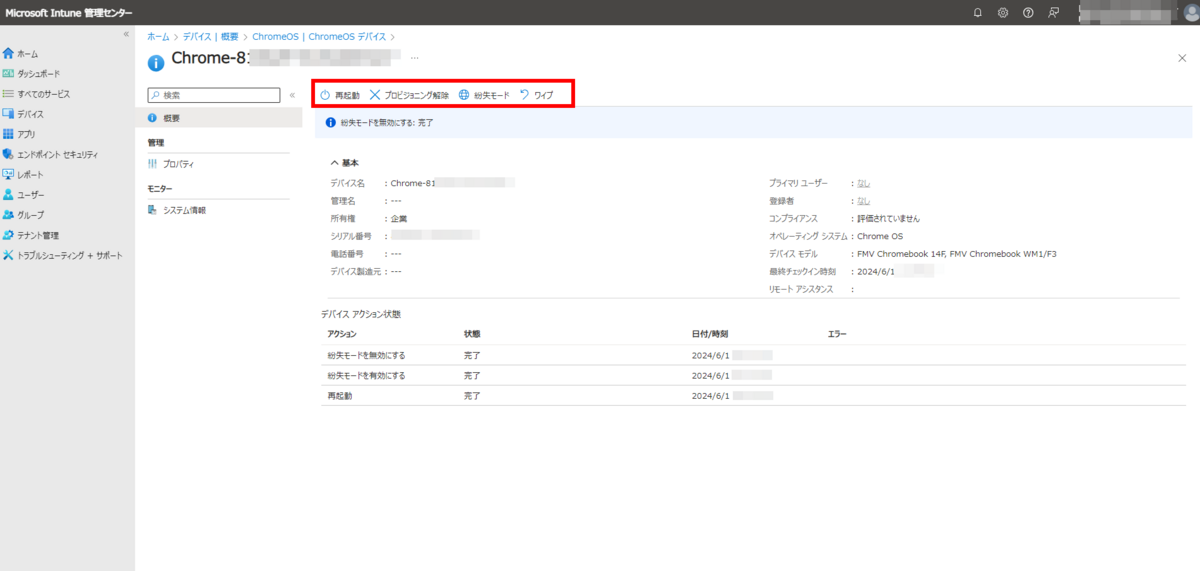
デバイスの概要 システム情報からはOSのバージョンやネットワーク情報、TPM情報、CPU・メモリ・ディスク情報が確認できる
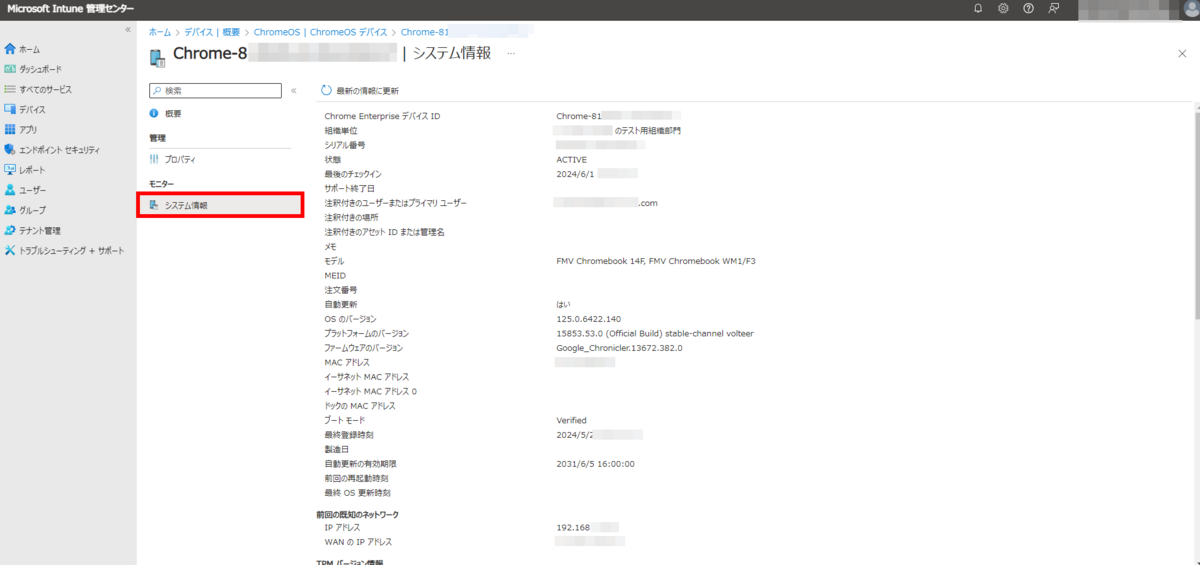
デバイスのシステム情報
アプリ管理
WindowsデバイスをIntuneで管理する際に使用する項目がChromebookでも使用可能か確認します。
| 機能名 | Intuneで可能か | 備考 |
|---|---|---|
| アプリ配信 | x | Google Workspaceで設定する形となる |
| アプリ構成ポリシーの設定 | x | Google Workspaceで設定する形となる、※1 |
| アプリ保護ポリシーの設定 | x | Google Workspaceで設定する形となる、※1 |
(※1) ChromebookにインストールしたAndroid用アプリの制御について
ChromebookはGoogle Playストアが使用できるため、Android用アプリをインストールすることが可能です。
IntuneはAndroidアプリのポリシー設定は可能なため、ChromebookにインストールしたAndroidアプリに対して、アプリを保護/構成することはできます。
ただ、IntuneでAndroidアプリを制御するためにはMicrosoft Intuneポータルサイトというアプリのインストールが必要になりますが、Microsoft IntuneポータルサイトをGoogle Playストアで確認するとChromebook非対応のようでインストール不可です。
Microsoft Intuneポータルサイトをインストールしないとアプリの起動すら不可となるため、実質的にアプリを保護/構成することは不可となります。
まとめ
- IntuneでChromebookを管理する場合、基本的にデバイス情報の参照と紛失等に対する遠隔命令のみが可能
- その他はGoogle Workspaceで行う必要がある
上記を踏まえると、下記のような状況であればIntuneでChromebookを管理するメリットがあるかと思いました。
- 基本的にWindowsデバイスを使用している組織で、Intuneでデバイス管理を行っている
- 一部部署でChromebook利用のニーズがあり、デバイスの設定は当該組織が行っている
- インシデント対応運用の効率化のためにIntuneで一元的にワイプなどの対応をしたい
個人的には設定もIntuneで行いたいところではありますが、今後のIntuneアップデートに期待します。
今回は以上になります。ここまで見ていただきありがとうございました。
更新履歴
- 2024/06/01:記事公開